
Tartalom:
Tudnivalók a 802.11g Wireless Turbo PC Card, PCI Adapter és Access Point elemekkel kapcsolatban
Hálózat konfigurációja és tervezése
Az adapter telepítése konfigurálása Windows 98 SE/2000/Me/XP operációs rendszerek esetében >
802.11g Wireless Turbo konfigurációs segédprogramok
A 802.11g Wireless Turbo PC Card és PCI Adapter termékjellemzői
A 802.11g Wireless Turbo Multi-function Access Point csatlakozási pont termékjellemzői
802.11g Wireless Turbo PC Card, PCI Adapter, és Access Point használati útmutató
Az adapter telepítése konfigurálása Windows 98 SE/2000/Me/XP operációs rendszerek esetében

Válassza ki a terméket fent vagy görgessen lefelé a vonatkozó utasításokért.
RENDSZERKÖVETELMÉNYEK
A 802.11g Wireless Turbo PC Card és a PCI Adapter telepítéséhez szükséges rendszerkövetelmények:
- Személyi számítógép Pentium vagy azzal egyenértékű egyenértékű, 100 MHz-es vagy gyorsabb processzorral
- 64 MB RAM (vagy több, amint az operációs rendszer ajánlja)
- 500 K szabad merevlemez-terület segédprogramok és illesztőprogramok telepítésére
- Használható PC Card CardBus Type II slot (a Wireless Turbo PC Card elemhez)
- Használható PCI 2.1/2.2 slot (a Wireless PCI Adapter elemhez)
- Windows 98SE/Me/2000/XP operációs rendszer
- CD-ROM-meghajtó
802.11g Wireless Turbo PCI Adapter telepítése
Felkészülés a telepítésre
Megjegyzés: Az Ön termékének száma: USR5416. Nagyon fontos, hogy feljegyezze a termék gyári számát, mielőtt telepítené a 802.11g Wireless Turbo PCI Adaptert. A gyári számot megtalálhatja a 802.11g Wireless Turbo PCI Adapter címkéjén és a csomagolódoboz oldalán. Ha bármikor szüksége van technikai támogatásra, a segítség kéréséhez szüksége lesz majd erre a számra.
Megjegyzés: Nézze meg, hogy CD-ROM meghajtója milyen betűjelet használ, mielőtt elkezdené új eszköze telepítését. A betűjelet ismernie kell, hogy programját megfelelően telepíthesse.
Megjegyzés: A telepítési eljárás során a számítógép kérheti a Windows operációs rendszer CD-lemezét. Telepítéskor a CD-lemezt tartsa elérhető közelségben.
1. A szoftver és az illesztőprogramok* telepítése
Kapcsolja be a számítógépét. Helyezze be a CD-lemezt a CD-ROM meghajtóba.
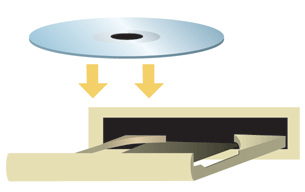
Megjegyzés: Amennyiben CD-lemeze nem indul el önműködően, kattintson a Windows Start, majd Futtatás menüpontjára, írja be a D:\setup parancsot (vagy a CD-ROM meghajtójának megfelelő betűjelet), majd kattintson az OK gombra.
A telepítő CD grafikus felhasználói képernyő (GUI) jelenik meg a kijelzőn. Amennyiben a rendszer kéri, válassza ki a kívánt nyelvet.
A rendszer néhány fájlt átmásol, majd a licencmegállapodás elolvasására kéri. Olvassa el a szerződést és kattintson a Yes (Igen) gombra. Válassza ki az ön által használt terméket és kattintson a Software (Szoftver) lehetőségre.
Megjegyzés: Minden olyan számítógépre fel kell telepítenie az illesztőprogramokat és a segédprogramokat, amelyekre fel szeretné telepíteni a hardvert.
Kattintson a Wireless Card Utility and Drivers (Vezeték nélküli kártyasegédprogram és illesztőprogramok) lehetőségre. Kövesse a képernyőn megjelenő utasításokat. Ha a számítógép kéri az újraindítást, akkor válassza a No, I will restart my computer later (Később indítom újra a számítógépem) lehetőséget, majd kattintson a Finish (Befejezés) gombra. Zárja be a telepítő CD-ROM grafikus felhasználói képernyőjét (GUI). Az asztal visszatérésekor kapcsolja ki a számítógépet.
2. A 802.11g Wireless Turbo PCI Adapter* telepítése
Ellenőrizze, hogy számítógépe ki van kapcsolva. Távolítsa el a számítógép burkolatát. A számítógép kikapcsolt állapotában keressen egy szabad PCI kártyahelyet és távolítsa el a kártyahely takarójának rögzítőcsavarját vagy rögzítőcsipeszét. Vegye le a kártyahely takaróját és helyezze be a 802.11g Wireless Turbo PCI Adaptert. A PCI kártyahelyek jellemzően fém belsővel rendelkező fehér műanyagból vannak, és 9 cm hosszúak. Rögzítse a 802.11g Wireless Turbo PCI Adaptert a korábban eltávolított rögzítőcsavarral vagy rögzítőcsipesszel. Szerelje vissza a számítógép burkolatát és kapcsolja be a számítógépet.
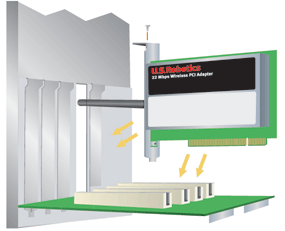
Megjegyzés: Nehézségekbe ütközhet a 802.11g Wireless Turbo PCI Adapter PCI aljzatba helyezésénél. Például le kell szerelnie az antennát, hogy a 802.11g Wireless Turbo PCI Adaptert be tudja helyezni a PCI aljzatba. A 802.11g Wireless Turbo PCI Adaptert határozott nyomással illessze a helyére. Ha bármilyen nehézséget észlelne a 802.11g Wireless Turbo PCI Adapter behelyezésénél, próbálja az adaptert egy másik PCI aljzatba helyezni.
Ha a Windows felismeri az új hardvert, kattintson a Next (Tovább) gombra. Kövesse a képernyőn megjelenő utasításokat a telepítési eljárás befejezéséhez. Amennyiben a rendszer a számítógép újraindítását kéri, indítsa újra számítógépét.
Megjegyzés: Amennyiben a számítógép bármikor kérné a Windows operációs rendszer telepítő CD-lemezét, vegye ki az USRobotics telepítő CD-lemezét és helyezze be a CD-ROM olvasóba a Windows telepítő CD-lemezt. Miután minden fájl másolása megtörtént, vegye ki a Windows telepítő CD-lemezt és helyezze vissza a USRobotics telepítő CD-lemezt.
*A “Digitális aláírás nem található” képernyő megjelenhet. Kattintson a Yes (Igen) gombra és folytassa a telepítést. A USRobotics a készüléket a támogatott hardverekkel tesztelte, igazolja, hogy a készülék kompatibilis a Windows 2000/XP operációs rendszerekkel.
3. Alapvető csatlakoztatási beállítások konfigurálása
Gratulálunk! Sikeresen telepítette a hardvert és az illesztőprogramokat! A 802.11g Wireless Turbo PCI Adapter kapcsolódik a már meglévő vezeték nélküli hálózathoz vagy a környezetében található más vezeték nélküli hálózati eszközökhöz.
Mos már a konfigurációs segédprogram kis ikonját kell látnia a rendszertálcán, az óra mellett. A konfigurációs segédprogram 802.11g Wireless Turbo PCI Adapterrel kapcsolatos konfigurációs adatok megváltoztatására és ellenőrzésére használható. A konfigurációs segédprogram ikonja színével jelzi vezeték nélküli hálózatának állapotát: vörös a szakadt, sárga a rossz minőségű kapcsolat, zöld a jó minőségű kapcsolat jele.
![]()
![]()
![]()
Most konfigurálnia kell minden 802.11g Wireless Turbo PCI Adapterrel ellátott számítógépet az internet-hozzáférés, fájlok és nyomtató megosztása érdekében. Tudnivalókat az USRobotics telepítő CD-lemezen található felhasználói útmutatóban talál.
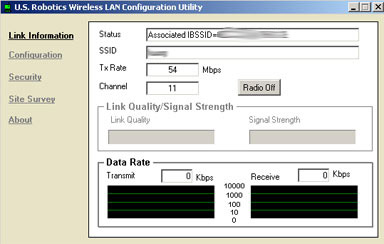
A peer-to-peer (egyenrangú) hálózatos konfigurációkhoz használható a 802.11g AdHoc üzemmód. Az Infrastructure (Infrastruktúra) mód Wireless Acces Point elemhez történő kapcsolódáshoz használható. Minden, a vezeték nélküli hálózatban lévő 802.11g Wireless Turbo PCI Adapternek a konfigurációs segédprogramban kiválasztott, helyes üzemmódban kell lennie.
Megjegyzés Windows XP felhasználóknak: A Windows XP, alapértelmezés szerint minden USRobotics vezeték nélküli termék sikeres telepítését követően elindítja saját belső konfigurációs segédprogramját (Windows XP Wireless Zero Configuration Service), ahogy az az alábbi ábrán látható:
Bár az USRobotics vezeték nélküli termék Windows XP rendszeren belüli telepítésével nincs probléma, a Windows XP Wireless Zero Configuration Service nem ismeri fel a 256 bites WEP titkosítást. A beépített és javasolt USRobotics konfigurációs segédprogram használatához kövesse az alábbi lépéseket:
- A képernyő jobb alsó sarkán található tálcán kattintson kétszer az alábbi ábrán látható USR WLAN ikonra (Megjegyzés: Ez az ikon a vezeték nélküli kapcsolat pillanatnyi állapotának megfelelően vörös, sárga vagy zöld színű lehet):
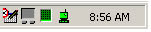
Az alábbi ábrának megfelelően megjelenik a Windows XP Wireless Zero Configuration Service képernyője:
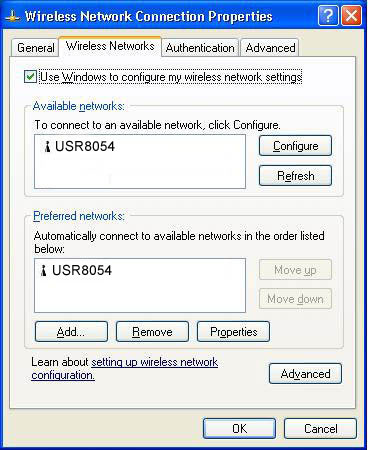
-
Kattintson ide a Use windows to configure my wireless network settings (Saját vezeték nélküli hálózati beállítások konfigurálása a Windows használatával) jelölőnégyzet bejelölésének megszűntetéséhez.
-
Válassza az OK lehetőséget, és zárja be a Windows XP Wireless Zero Configuration Service képernyőt. Ha ezután kétszer rákattint a tálcán található USR WLAN ikonra, a USRobotics konfigurációs segédprogramja fog elindulni.
A hibaelhárítással és a műszaki támogatással kapcsolatban tekintse meg az útmutató hibaelhárítással foglalkozó részét.
 Termékregisztráció
Termékregisztráció
- A telepítő CD-ROM képernyőn kattintson a Support (Támogatás) hivatkozásra. Kattintson a Registration and Warranty (Regisztráció és jótállás) lehetőségre, majd kattintson a http://www.usr.com/productreg hivatkozásra. Ha a telepítő CD-ROM képernyője nem jelenik meg automatikusan, kattintson a Windows Start gombra, majd a Futtatás menüpontra. A "Futtatás" párbeszédpanelbe gépelje be a D:\setup.exe parancsot. Ha a CD-ROM meghajtója más betűjellel van ellátva, akkor a "D" betűt a megfelelő betűvel helyettesítse.
- Termék online regisztrálása: http://www.usr.com/productreg
802.11g Wireless Turbo PC Card telepítése
A szoftver telepítésének előkészítése
Kapcsolja be a laptopot. Írja be jelszavát, ha a rendszer arra kéri.
Megjegyzés: Az Ön termékszáma USR5410. Nagyon fontos, hogy feljegyezze a termék gyári számát, mielőtt telepítené a 802.11g Wireless Turbo PC Card elemet. A gyári számot megtalálhatja a 802.11g Wireless Turbo PC Card hátoldalán lévő címkén és a csomagolódoboz oldalán. Ha hívnia kell technikai támogatási részlegünket, szüksége lesz erre a számra, hogy segítséget kaphasson.
Megjegyzés: Nézze meg, hogy CD-ROM meghajtója milyen betűjelet használ, mielőtt elkezdené új eszköze telepítését. A betűjelet ismernie kell, hogy programját megfelelően telepíthesse.
Megjegyzés: A telepítési eljárás során a számítógép kérheti a Windows operációs rendszer CD-lemezét. Telepítéskor a CD-lemezt tartsa elérhető közelségben.
1. A szoftver és az illesztőprogramok* telepítése
Megjegyzés: Minden olyan számítógépre fel kell telepítenie az illesztőprogramokat és a segédprogramokat, amelyekre fel szeretné telepíteni a hardvert.
Helyezze az USRobotics telepítő CD-lemezt a CD-ROM meghajtójába.
Megjegyzés: Amennyiben CD-lemeze nem indul el önműködően, kattintson a Windows Start, majd Futtatás menüpontjára, és írja be a D:\setup parancsot (vagy a CD-ROM meghajtójának megfelelő betűjelet) és kattintson az OK lehetőségre.
A telepítő CD grafikus felhasználói képernyő (GUI) jelenik meg a kijelzőn. Amennyiben a rendszer kéri, válassza ki a kívánt nyelvet.
A rendszer néhány fájlt átmásol, majd a licencmegállapodás elolvasására kéri. Olvassa el a szerződést és kattintson a Yes (Igen) gombra. Válassza ki az ön által használt terméket és kattintson a Software (Szoftver) lehetőségre.
Kattintson a Wireless Card Utility and Drivers (Vezeték nélküli kártyasegédprogram és illesztőprogramok) lehetőségre. Kövesse a képernyőn megjelenő utasításokat és várja meg, amíg a szükséges fájlokat a rendszer a merevlemezre másolja. Megjelenik egy, a fájlok másolását megjelenítő ablak. Ha felajánlja a gép az újraindítást, zárja be az összes futó alkalmazást, majd válassza a (Yes, I want to restart my computer now (Igen, most indítom újra a számítógépem) lehetőséget, majd kattintson a Finish (Befejezés) elemre.
2. A 802.11g Wireless Turbo PC Card elem behelyezése a számítógépbe*
Keressen egy szabad PC Card kártyahelyet és teljesen tolja be a 802.11g Wireless Turbo PC Card elemet. A PC Card kártyahelyek általában a laptop számítógépek oldalán találhatók. Sípoló hangot kell hallania, ha a 802.11g Wireless Turbo PC Card teljesen becsúsztatta a helyére és azt a rendszer fel is ismerte.

Ha a Windows felismeri az új hardvert, kattintson a Next (Tovább) gombra. Kövesse a képernyőn megjelenő utasításokat a telepítési eljárás befejezéséhez. Amennyiben a rendszer a számítógép újraindítását kéri, indítsa újra számítógépét.
Megjegyzés: Amennyiben a számítógép bármikor kérné a Windows operációs rendszer telepítő CD-lemezét, vegye ki az USRobotics telepítő CD-lemezét és helyezze be a CD-ROM olvasóba a Windows telepítő CD-lemezt. Miután minden fájl másolása megtörtént, vegye ki a Windows telepítő CD-lemezt és helyezze vissza a USRobotics telepítő CD-lemezt.
*A “Digitális aláírás nem található” képernyő megjelenhet. Kattintson a Yes (Igen) gombra és folytassa a telepítést. A USRobotics a készüléket a támogatott hardverekkel tesztelte, igazolja, hogy a készülék kompatibilis a Windows 2000/XP operációs rendszerekkel.
Gratulálunk! Sikeresen telepítette a hardvert és az illesztőprogramokat! A 802.11g Wireless Turbo PC Card kapcsolódik a már meglévő vezeték nélküli hálózathoz vagy a környezetében található más vezeték nélküli hálózati eszközökhöz.
Mos már a konfigurációs segédprogram kis ikonját kell látnia a rendszertálcán, az óra mellett. A konfigurációs segédprogramot a 802.11g Wireless Turbo PCI Adapterrel kapcsolatos konfigurációs adatok megváltoztatására és ellenőrzésére használja. A konfigurációs segédprogram ikonja színével jelzi vezeték nélküli hálózatának állapotát: vörös a szakadt, sárga a rossz minőségű kapcsolat, zöld a jó minőségű kapcsolat jele.
![]()
![]()
![]()
Most konfigurálnia kell minden 802.11g Wireless Turbo PC Card elemmel ellátott számítógépet az internet-hozzáférés, fájlok és nyomtató megosztása érdekében. Tudnivalókat az USRobotics telepítő CD-lemezen található felhasználói útmutatóban talál.
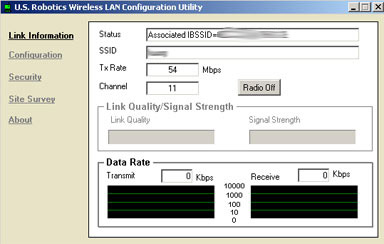
A peer-to-peer, egyenrangú hálózatos konfigurációkhoz használható a 802.11 AdHoc üzemmód. Az Infrastructure (Infrastruktúra) mód Wireless Acces Point elemhez történő kapcsolódáshoz használható. Minden, a vezeték nélküli hálózatban lévő 802.11g Wireless Turbo PC Card elemnek a konfigurációs segédprogramban kiválasztott, helyes üzemmódban kell lennie.
Megjegyzés Windows XP felhasználóknak: A Windows XP alapértelmezés szerint minden USRobotics vezeték nélküli termék sikeres telepítését követően elindítja saját belső konfigurációs segédprogramját (Windows XP Wireless Zero Configuration Service), ahogy az az alábbi ábrán látható:
Bár az USRobotics vezeték nélküli termék Windows XP rendszeren belüli telepítésével nincs probléma, a Windows XP Wireless Zero Configuration Service nem ismeri fel a 256 bites WEP titkosítást. A beépített és javasolt USRobotics konfigurációs segédprogram használatához kövesse az alábbi lépéseket:
- A képernyő jobb alsó sarkán található tálcán kattintson kétszer az alábbi ábrán látható USR WLAN ikonra (Megjegyzés: Ez az ikon a vezeték nélküli kapcsolat pillanatnyi állapotának megfelelően vörös, sárga vagy zöld színű lehet):
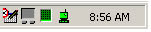
Az alábbi ábrának megfelelően megjelenik a Windows XP Wireless Zero Configuration Service képernyője:
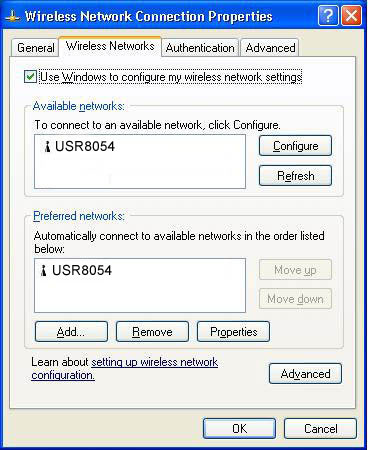
-
Kattintson ide a Use windows to configure my wireless network settings (Saját vezeték nélküli hálózati beállítások konfigurálása a Windows használatával) jelölőnégyzet bejelölésének megszűntetéséhez.
-
Válassza az OK lehetőséget, és zárja be a Windows XP Wireless Zero Configuration Service képernyőt. Ha ezután kétszer rákattint a tálcán található USR WLAN ikonra, a USRobotics konfigurációs segédprogramja fog elindulni.
A hibaelhárítással és a műszaki támogatással kapcsolatban tekintse meg az útmutató hibaelhárítással foglalkozó részét.
 Termékregisztráció
Termékregisztráció
- A telepítő CD-ROM képernyőn kattintson a Support (Támogatás) hivatkozásra. Kattintson a Registration and Warranty (Regisztráció és jótállás) lehetőségre, majd kattintson a http://www.usr.com/productreg hivatkozásra. Ha a telepítő CD-ROM képernyője nem jelenik meg automatikusan, kattintson a Windows Start gombra, majd a Futtatás menüpontra. A "Futtatás" párbeszédpanelbe gépelje be a D:\setup.exe parancsot. Ha a CD-ROM meghajtója más betűjellel van ellátva, akkor a "D" betűt a megfelelő betűvel helyettesítse.
- Termék online regisztrálása: http://www.usr.com/productreg
802.11g Wireless Turbo Multi-function Access Point telepítése
Felkészülés a telepítésre
Kapcsolja be asztali- vagy hordozható számítógépét. Írja be jelszavát, ha a rendszer arra kéri.
Megjegyzés: Az Ön termékszáma USR5450. Nagyon fontos, hogy feljegyezze a készülék gyári számát, mielőtt telepítené a 802.11g Wireless Turbo Multi-function Access Point elemet. A gyári számot megtalálhatja a 802.11g Wireless Turbo Multi-function Access Point alján és a csomagolódoboz oldalán. Ha hívnia kell technikai támogatási részlegünket, szüksége lesz erre a számra, hogy segítséget kaphasson.
Megjegyzés: Nézze meg, hogy CD-ROM meghajtója milyen betűjelet használ, mielőtt elkezdené új eszköze telepítését. A betűjelet ismernie kell, hogy programját megfelelően telepíthesse.
1. A szoftver telepítése
Megjegyzés: Ezt a szoftvert minden olyan asztali és hordozható számítógépre telepítenie kell, amelyet használni szeretne a 802.11g Wireless Turbo Multi-function Access Point konfigurálásához.
Helyezze az USRobotics telepítő CD-lemezt a CD-ROM meghajtójába.
Megjegyzés: Amennyiben CD-lemeze nem indul el önműködően, kattintson a Windows Start, majd Futtatás menüpontjára, és írja be a D:\setup parancsot (vagy a CD-ROM meghajtójának megfelelő betűjelet), majd kattintson az OK lehetőségre.
A telepítő CD grafikus felhasználói képernyő (GUI) jelenik meg a kijelzőn. Amennyiben a rendszer kéri, válassza ki a kívánt nyelvet.
A rendszer néhány fájlt átmásol, majd a licencmegállapodás elolvasására kéri. Olvassa el a szerződést és kattintson a Yes (Igen) gombra. Válassza ki az ön által használt terméket és kattintson a Software (Szoftver) lehetőségre.
Kattintson az Access Point Software (Access Point szoftver) menüpontra. Kövesse a képernyőn megjelenő utasításokat és várja meg, amíg a szükséges fájlokat a rendszer a merevlemezre másolja. Megjelenik egy, a fájlok másolását megjelenítő ablak. Amikor az USRobotics telepítő CD-lemez menüje visszatér, zárja be a menüt.
Távolítsa el a telepítő CD-lemezt és készüljön elő a hardver telepítésére.
2. A 802.11g Wireless Turbo Multi-function Access Point elem csatlakoztatása
- A 802.11g Wireless Turbo Multi-function Access Point elemnek az alábbi készülékek valamelyikéhez történő csatlakoztatásához Ethernet-portot és RJ-45 kábelt használjon: útválasztó képességekkel bíró kábel- vagy DSL-modem, elosztó, híd, már működő helyi hálózat (LAN) vagy útválasztó.
- Csatlakoztassa mindkét antennát a 802.11g Wireless Turbo Multi-function Access Point elemhez.
- Csatlakoztassa a tápegységet a Wireless Access Point elemhez, majd csatlakoztassa egy fali aljzathoz.
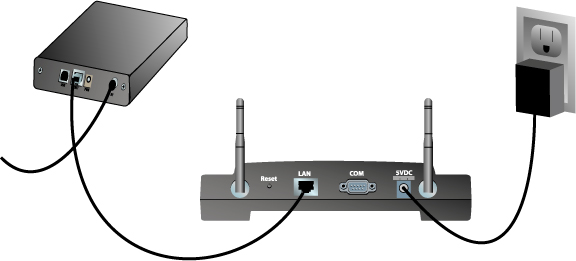
A vezeték nélküli hozzáférési pont három LED jelzőfénnyel ellátott állapotkijelzővel rendelkezik, ezek: TX/RX, WARN, és POWER. Ha a vezeték nélküli hozzáférési pontot csatlakoztatta a táphálózathoz, a PWR LED világít. Ha a helyi hálózati kapcsolat létrejött, a TX/RX LED világít. Amennyiben jogosulatlan felhasználó kísérli meg használni a 802.11g Wireless Turbo Multi-function Access Point elemet, a WARN LED világít.
3. Erősítse meg a 802.11g Wireless Turbo Multi-function Access Point felismerését
Miután a Wireless Access Point elemet telepítette, kattintson kétszer az asztalon a konfigurációs segédprogram ikonjára. Ha a 802.11g Wireless Turbo Multi-function Access Point elemet megfelelően telepítette, megjelenik a konfigurációs információ.
Megjegyzés: Ajánljuk, hogy a 802.11g Wireless Turbo Multi-function Access Point elemet mindig Ethernet csatlakozáson keresztül konfigurálja. Ezzel biztosítja, hogy változásokat a megfelelő készüléken eszközölte, tehát nem kell folyamatosan a vezeték nélküli LAN-kártya tulajdonságait ellenőrizni.
A megfelelő vezeték nélküli hozzáférési ponthoz történő csatlakozás ellenőrzéséhez ellenőrizze a MAC-címet. A MAC-cím megtalálható a 802.11g Wireless Turbo Multi-function Access Point készülékházának alső részén és a konfigurációs segédprogram Link Information (Csatlakozási információ) lehetőségénél is.
Ha beazonosította a megfelelő Wireless Access Point elemet, ellenőrizze a hozzárendelt IP-címet. Ha a cím 0.0.0.0, akkor ez azt jelenti, hogy az Access Point nem kapott DHCP-címet. Kattintson az IP Settings (IP beállítások) elemre, adja meg a megfelelő IP-címet, majd kattintson az Apply (Alkalmaz) és a Refresh (Frissítés) gombokra. A listában megjelenő eszköz mellett most már a megfelelő IP-címnek kell megjelennie. Ha a cím helyes, akkor kattintson kétszer az eszközre a listában, így megnyitja a webkonfigurációs segédprogramot. Alapértelmezett felhasználói név vagy jelszó nem áll rendelkezésre, ha a rendszer kéri, kattintson az OK lehetőségre.
A webkonfigurációs segédprogram indulásakor megváltoztathatja a vezeték nélküli hálózat adatait. A két konfigurációs segédprogram (802.11g Wireless Turbo Multi-function Access Point) használatával kapcsolatban tekintse meg az útmutató 802.11g Wireless Turbo konfigurációs segédprogramokkal foglalkozó részét.
Megjegyzés: A Wireless Access Point alaphelyzetbe állításához, kövesse az alábbi lépéseket. Nyomja be és tartsa 5-10 másodpercen keresztül lenyomva a RESET gombot. Ennek hatására a 802.11g Wireless Turbo Multi-function Access Point visszaáll a gyári beállításra.
![]() Figyelmeztetés: Ha alaphelyzetbe állítja a Wireless Access Point elemet, elveszíti személyes beállításait.
Figyelmeztetés: Ha alaphelyzetbe állítja a Wireless Access Point elemet, elveszíti személyes beállításait.
Gratulálunk! Sikeresen befejezte a hardver és a szükséges szoftver telepítését! Csatlakoztathatja Wireless PC Card elemeit és PCI Adaptereit a vezeték nélküli hozzáférési ponthoz.
A hibaelhárítással és a műszaki támogatással kapcsolatban tekintse meg az útmutató hibaelhárítással foglalkozó részét.
 Termékregisztráció
Termékregisztráció
- A telepítő CD-ROM képernyőn kattintson a Support (Támogatás) hivatkozásra. Kattintson a Registration and Warranty (Regisztráció és jótállás) lehetőségre, majd kattintson a http://www.usr.com/productreg hivatkozásra. Ha a telepítő CD-ROM képernyője nem jelenik meg automatikusan, kattintson a Windows Start gombra, majd a Futtatás menüpontra. A "Futtatás" párbeszédpanelbe gépelje be a D:\setup.exe parancsot. Ha a CD-ROM meghajtója más betűjellel van ellátva, akkor a "D" betűt a megfelelő betűvel helyettesítse.
- Termék online regisztrálása: http://www.usr.com/productreg


